Situatie
Folosesti aplicatia de storage in cloud OneDrive de la Microsoft si iti doresti sa modifici locatia in care sunt stocate fisierele salvate local din motive de spatiu liber redus.
Backup
Solutie
Pasi de urmat
Prima data va trebui sa intri in setarile aplicatiei OneDrive. Pentru a face acest lucru va trebui sa dati click dreapta pe iconita OneDive care se gaseste in “SysTray” (dreapta-jos, langa ceas) si sa dati click pe “Settings”.
In al doilea rand trebuie sa opriti sincronizarea dintre serverul de storage in cloud al OneDrive-ului si computerul dumneavoastra. Pentru a face acest lucru va trebui sa dati click in setari pe tabul “Unlink OneDrive”, dupa care se va deschide fereastra de configurare a aplicatiei.
Mai departe va trebui sa mutati folderul OneDrive in locatia dorita. Pentru a face acest lucru deschideti un “Windows Explorer” si duceti-va in folderul “C:Users<username-ul tau>OneDrive si in partea de sus a ferestrei gasiti butonul “Move to” si alegeti locatia dorita cu optinea “Choose location”.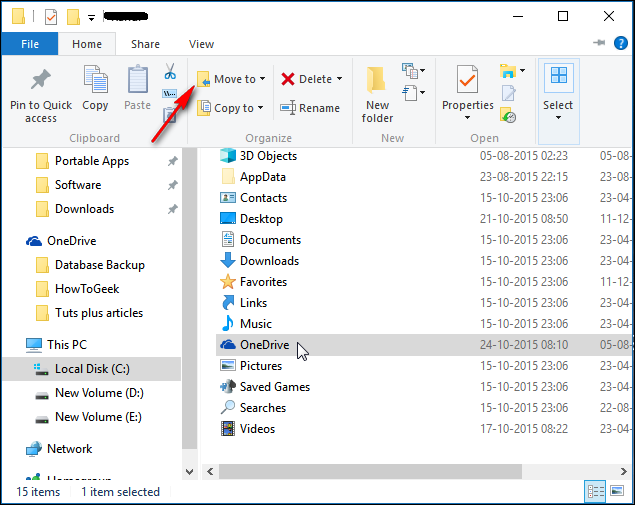
In fereastra de configurare a aplicatiei OneDrive care s-a deschis automat dupa desincronizarea contului, apasati butonul “Change”.
In noua fereastra deschisa va trebui sa navigati pana la folderul ales anterior pentru a salva documentele din OneDrive si aplicatia va fi din nou sincronizata cu serverul, dar va salva local fisierele in folderul ales de dumneavoastra.

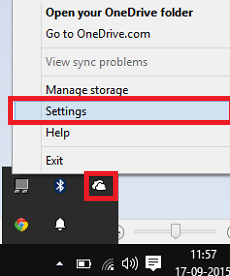
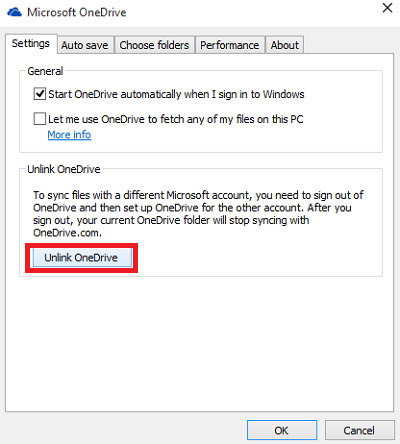
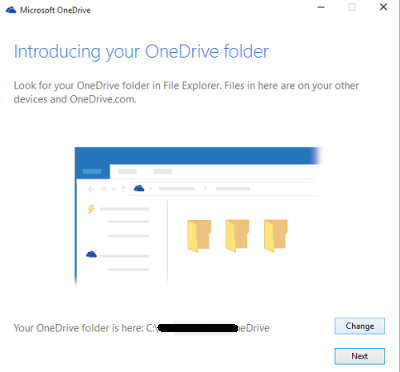
Leave A Comment?